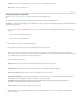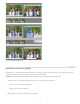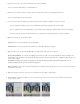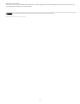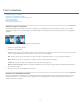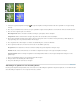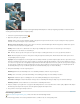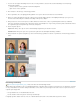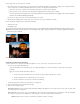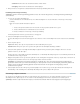Operation Manual
Penseel
Monster nemen van alle lagen
Dekking
Afm.
Modus
Uitgelijnd
Bedekking tonen
Dekking
Bijgesneden
Automatisch verbergen
Bedekking omkeren
Naar boven
Originele foto (boven), nadat twee zeesterren met het gereedschap Kloonstempel aan de foto zijn toegevoegd (midden) en nadat een persoon
met het gereedschap Kloonstempel is verwijderd (onder).
1. Selecteer het gereedschap Kloonstempel
.
2. (Optioneel) Stel opties op de optiebalk in:
Hiermee stelt u het penseeluiteinde in. Klik op de pijl naast het penseelvoorbeeld, kies een penseelcategorie in het pop-upmenu
Penselen en selecteer vervolgens een penseelminiatuur.
Selecteer deze optie als u monsters uit alle zichtbare lagen wilt nemen (kopiëren). Schakel deze optie uit
als u alleen monsters uit de actieve laag wilt nemen.
Hiermee stelt u in hoe dekkend de verf is. Bij een lage instelling zijn de pixels onder een verfstreek nog te zien. Sleep de
schuifregelaar of voer een waarde voor de dekking in.
Hiermee stelt u de grootte van het penseel in pixels in. Sleep de schuifregelaar Grootte of voer een grootte in het tekstvak in.
Hiermee bepaalt u hoe de bron of het patroon wordt gemengd met bestaande pixels. Met Normaal worden nieuwe pixels over de
oorspronkelijke pixels heen gelegd.
Selecteer Uitgelijnd als u het kloongebied met de aanwijzer wilt laten opschuiven terwijl u begint te tekenen, ongeacht hoe vaak u
het tekenen onderbreekt en hervat. Deze optie is handig als u ongewenste gebieden wilt verwijderen, zoals een telefoonkabel in de lucht of
een scheur in een gescande foto. Als Uitgelijnd is uitgeschakeld, wordt het kloongebied dat het eerst is gekloond, steeds opnieuw toegepast
als u het tekenen onderbreekt en hervat. Het uitschakelen van deze optie is handig als u meerdere kopieën van een bepaald gedeelte van
de afbeelding wilt toepassen op verschillende gedeelten van dezelfde afbeelding of op een andere afbeelding.
3. Klik op Kloonbedekking en stel de volgende opties in:
Selecteer Bedekking tonen om de bedekking zichtbaar te maken in de penseelgrootte.
Geef een waarde op in het tekstvak Dekking om het dekkingspercentage van de bedekking in te stellen.
Schakel de optie voor uitnknippen in als u de bedekking wilt uitknippen tot de penseelgrootte.
Selecteer Automatisch verbergen als u de bedekking wilt verbergen terwijl u de penseelstreken aanbrengt.
Selecteer Omkeren als u de kleuren in de bedekking wilt omkeren.
4. Plaats de aanwijzer op het gebied van een geopende afbeelding waarvan u een monster wilt nemen en druk op Alt (of Option in Mac OS) en
klik. Met dit gereedschap worden de pixels uit het kloongebied gedupliceerd terwijl u tekent.
5. Sleep of klik om met het gereedschap te tekenen.
Photomerge-gezichten
Op www.adobe.com/go/lrvid2342_pse9_nl vindt u een video over de Photomerge-functies.
Kies Photomerge-gezichten om meerdere gezichtskenmerken te combineren tot een samengesteld gezicht.
66